다음 과정에 따라 객체의 분류에 기반한 화면표시 세트에서 객체를 숨기거나 표시하십시오. 예를 들어, 구성 상태(new, existing 또는 demo)별로 객체를 분류하는 경우, 화면표시에서 demo 분류가 있는 객체를 제외할 수 있습니다. 화면표시가 도면에서 사용되는 경우에는 해당 객체는 나타나지 않습니다.
화면표시에서 필터링된 객체는 도면에서 제거되지 않습니다. 화면표시는 필터링되는 화면표시 세트를 사용하는 뷰포트에서만 꺼집니다. 필터를 변경하여 이들을 다시 표시할 수 있습니다. 객체가 여전히 도면에 존재하므로, 다른 객체의 화면표시는 변경되지 않습니다. 예를 들어, 평면도에서 문을 필터링할 경우 이들 문이 위치한 벽은 여전히 문으로 채워진 공간에서 절단됩니다.
-

 를 클릭합니다.
를 클릭합니다. 
- 세트를 확장합니다.
- 편집할 화면표시 세트를 선택합니다.
- 화면표시 옵션 탭을 클릭합니다.
분류 필터는 현재 도면에 있는 모든 분류를 나열합니다. 기본적으로 모든 분류가 선택됩니다.
주: AutoCAD 객체만 포함된 분류는 나열되지 않습니다. - 지정된 분류의 객체를 숨기려면 분류 필터 아래의 확인란을 선택 해제합니다.
예를 들어, A1010 및 A1020으로 분류된 모든 문과 벽을 숨기려면 Uniformat II 아래의 A1010 및 A1020 확인란을 선택 해제합니다.
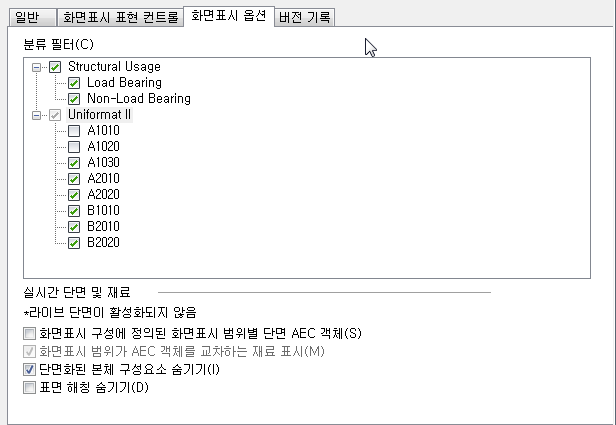
분류에 기반한 객체 숨기기
숨겨진 분류에서 객체를 다시 표시하려면 분류를 선택합니다.
- 확인을 클릭합니다.